نرم افزار درایور یک واسط کاربری بین سخت افزار و سیستم عامل است.نصب نرم افزار درایور برای استفاده بهتر و بهینه از سخت افزار لازم و ضروری است .
بدین منظور رایانه کمک قصد دارد در این مقاله ما رو با نحوه نصب درایورها در سیستم عامل ویندوز آشا کند همراه رایانه کمک باشید .
در صورت بروز هرگونه سوال و یا مشکل در زمینه نصب درایور و یا هر مشکلی در زمینه کامپیوتر و موبایل میتوانید با کارشناسان مجرب رایانه کمک تماس حاصل نموده تا در کمترین زمان به رفع مشکل شما رسیدگی و راهنماییهای لازم را انجام دهند.
نصب درایورها از طریق آپدیت ویندوز
برای بروز رسانی ویندوز مراحل زیر را انجام دهید:
-
-
- به منو Start بروید > Setting > Update and Security > Windows Update
- برروی گزینه check for updates کلیک کنید.
- در کادر جستجوی بالای صفحه عبارت «ms-settings:windows update» را بنویسید و دکمه enter را فشار دهید.
- بر روی گزینه check for updates کلیک کنید.
- اتصال اینترنت را چک کنید.
-
در این مرحله ویندوز بصورت خودکار تمامی درایور های لازم برای سیستم را تشخیص داده و دانلود میکند.همانطور که در شکل زیر مشاهده میکنید بعنوان مثال ، درایور Intel HD 3000 Graphics برای سیستم ما به صورت خودکار نصب شد. همچنین اگر علاقه مند به نثب پرینتر هستید مطلب نصب پرینتر را مطالعه کنید
نصب درایور های ضروری پس از نصب ویندوز 10
پس از نصب ویندوز شما میبایست آخرین نسخه های درایورهای نرم افزاری را از وبسایت کارخانه سازنده سیستم خود، دانلود کنید.
مهم ترین داریورها برای کامپیوتر عبارتند از:
داریورهای تراشه ها ، ویدیو، صدا ، اینترنت و…
و برای لپ تاپ : درایور صفحه لمسی
دانلود درایور
شما میتوانید با توجه به مدل رایانه خود، درایور مورد نظرتان را در بخش پشتیبانی وب سایت کارخانه سازنده رایانه جستجو کرده و دانلود کنید . بعنوان مثال شما میتوانید نام درایور “Hp 8460 p drivers” را در موتور جستجو بنویسید ، در اینصورت لینک مستقیم دانلود آن برای شما نمایش داده میشود.
- همیشه آخرین نسخه درایور مورد نظر خود را دانلود کنید .
- با توجه به معماری کامپیوتر خود درایور متناسب با آن را دانلود کنید.(32 بیتی یا 64 بیتی)
برای نصب آسان ویندوز روی لینک نصب ویندور کلیک کنید
نصب درایور توسط Device Manager
چنانچه به روش قبل نتوانستید درایورهای مورد نظر خودرا دانلود و نصب کنید میتوانید در صورت داشتن درایور سازگار با مدل رایانه خود آنرا بصورت دستی نصب کنید .
- درایورها در سیستم عامل ویندوز با نسخه های مختلف مشابه هستند بنابراین اگر سیستم عامل شما ویندوز 10 میباشد شما میتوانید از درایورها با نسخه های قبل تر ویندوز ، برای رایانه خود استفاده کنید.
برای اینکار کافیست مراحل زیر را انجام دهید:
1- ابتدا کلید های Windows + x را همزمان فشار دهید ، سپس بر روی گزینه یDevice Manager کلیک کنید .
2- در این قسمت دستگاه مورد نظر خود را انتخاب و بر روی آن راست کلیک کنید و گزینه Update Driver software را لمس کنید.
3- در این قسمت پنجره ای برای شما باز میشود که از شما میخواهد طریقه جستجو نرم افزار درایور را انتخاب کنید .با لمس گزینه اول سیستم بصورت خودکار جستجو آپدیت نرم افزار داریور را انجام می دهد. اگر با انتخاب این گزینه زمان زیادی معطل شدید ، میتوانید با کنسل کردن اینبار گزینه بعدی را انتخاب کنید.در صورت داشتن فایل های داریور سازگار با ویندوز ، با انتخاب گزینه دوم ، ویندوز آنها را پیدا کرده و نصب میکند.
همانطور که در شکل زیر مشاهده میکنید، پس از انتخاب گزینه دوم پنجره ای باز میشود تا مکان درایور مورد نظر را انتخاب کنیم . سپس با زدن دکمه Nextمنتظر اتمام نصب می مانیم.
- در هنگام انجام این مرحله حتما گزینه Include subfolders را فعال کنید .
Troubleshoot compatibility
چنانچه در دو روش قبل نتوانستید درایور های مورد نیاز سیستم خود را نصب کنید میتوانید با روش ساده Troubleshoot compatibility از درایور های قدیمی در نسخه جدید ویندوز استفاده کنید . در واقع این گزینه برای بررسی مشکلات زمانیست که درهنگام نصب و یا استفاده از نرم افزار با آنها مواجه میشوید .
برای این کار کافیست مراحل زیر را انجام دهید :
1- ابتدا مکان ذخیره سازی فایل نصبی را انتخاب کنید.سپس بر روی فایل نصبی راست کلیک کرده و گزینه Troubleshoot compatibility را انتخاب کنید.
2- در این قسمت پنجره ای برای شما باز می شود که دارای دو انتخاب است .گزینه Troubleshoot program را انتخاب کنید.
3- در این قسمت مشکلاتی که در هنگام نصب یا استفاده از نرم افزار با آن رو به رو هستید را انتخاب کنید سپس بر روی دکمه Next کلیک کنید.
4- نسخه ای از ویندوز را که میدانید برنامه بر روی آن قابل اجراست را انتخاب کنید و بروی دکمه Next کلیک کنید.
5- در این قسمت بر روی گزینه test the program کنید تا برنامه از طریق تنظیمات معمولی اجرا شود.خب مطلب آموزشی نصب درایور به اتمام رسید و حال می توانید به راحتی با نصب درایور هایی مانند درایور کارت صدا،کارت گرافیک و… از آن دیوایس استفاده کنید. در صورت بروز مشکل و برای عیب یابی درایور های سیستم می توانید با کارشناسان رایانه کمک در تماس باشید تا کمک رسان شما در حل مشکلات کامپیوتر و نصب درایور های شما باشند. همچنین پیشنهاد می کنیم برای دریافت آخرین و بروز ترین اخبار تکنولوژی و رایانه و یادگیری ترفند های کامپیوتر و موبایل حتما از پیج اینستاگرام رایانه کمک دیدن کنید.


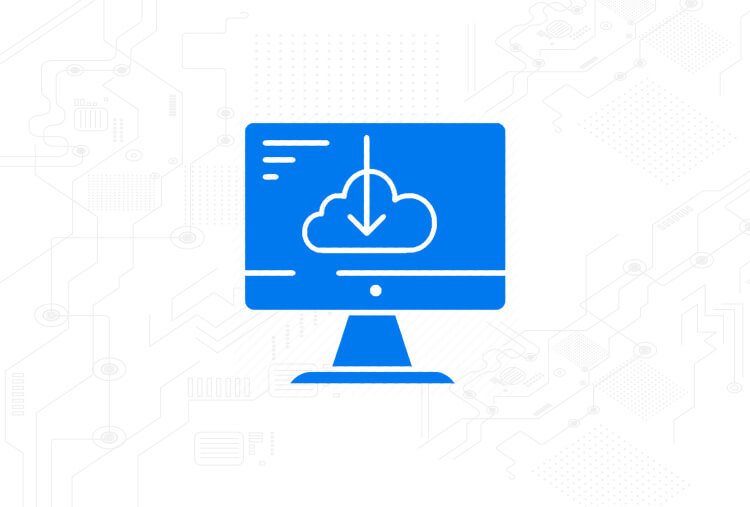

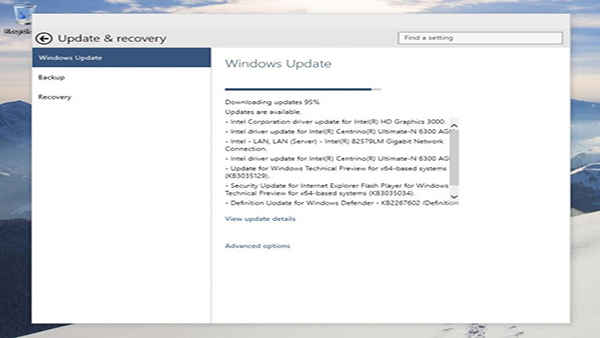
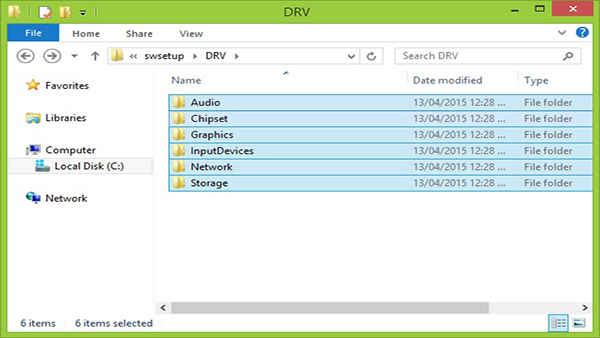
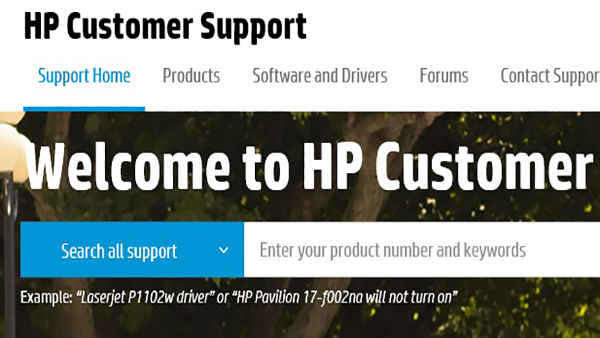
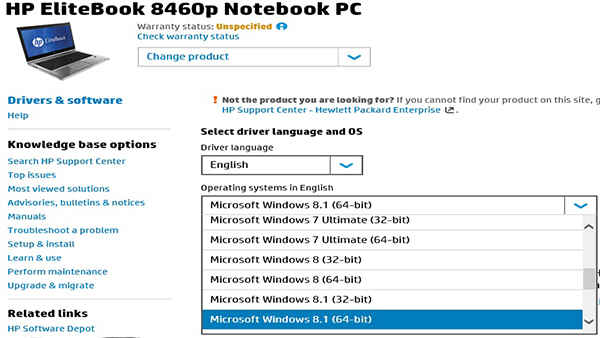
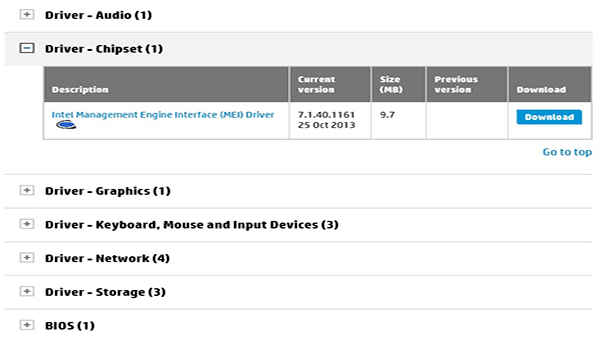
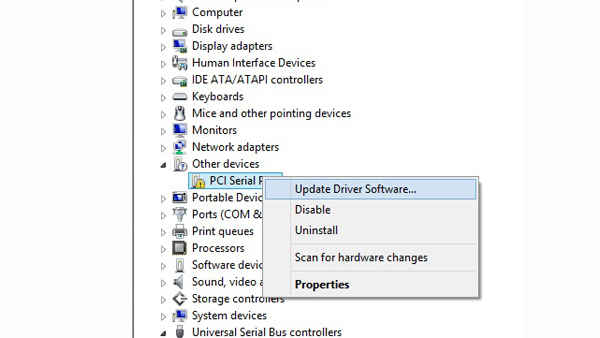
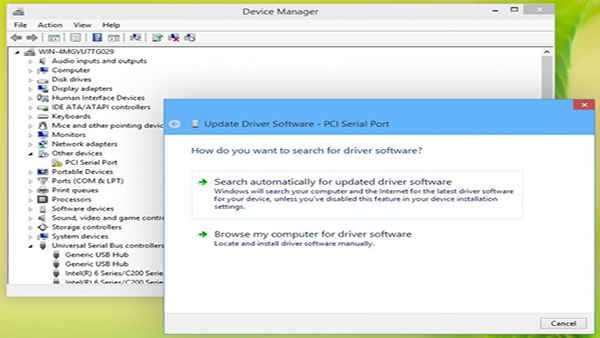
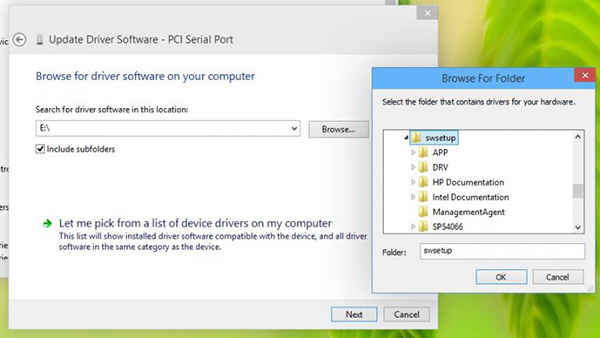
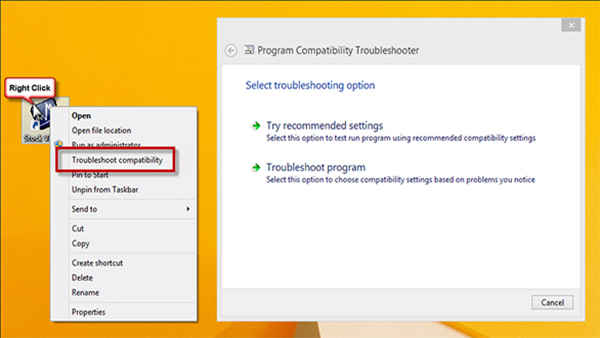


 مشکل روشن نشدن صفحه گوشی اپل | پشتیبانی آنلاین کامپیوتری
مشکل روشن نشدن صفحه گوشی اپل | پشتیبانی آنلاین کامپیوتری  ساخت اپل آیدی به کمک آیتونز | پشتیبانی آنلاین کامپیوتری
ساخت اپل آیدی به کمک آیتونز | پشتیبانی آنلاین کامپیوتری